
О порядке включения службы Резервного Копирования Данных Google, которая позволяет сохранять все настройки и данные, содержащиеся в приложениях, установленных на вашем смартфоне, мы осветили в статье «Как сохранить данные приложений и их настройки на смартфоне Samsung». Включение этой службы позволит Вам избежать ситуаций безвозвратной потери информации, которая хранилась на вашем смартфоне в случае восстановления работоспособности смартфона методом «Сброса данных» до заводских настроек, который зачищает память смартфона до начального «голого» состояния.
Эта служба позволяет восстанавливать не только данные всех приложений, но данные таких служб как: приложения и их данные; журнал звонков; контакты; настройки устройства (включая пароли Wi-Fi и разрешения); SMS.
Важное замечание: Обязательным условием успешной работы этой службы является, прежде всего, то, что функцию резервного копирования данных необходимо включить заблаговременно, то есть заранее, и после этого регулярно осуществлять резервное копирование данных согласно «Инструкции по резервному копированию данных приложений и настроек».
Служба резервного копирования данных позволяет восстанавливать не только данные отдельных приложений, но и всю конфигурацию смартфона, включая все ранее установленные приложения и службы смартфона после «Сброса данных» до заводских настроек.
А какой порядок для восстановления отдельных приложений с его данными и настройками на смартфоне Samsung?
Программисты корпорация Google очень хорошо проработала этот вопрос. Теперь при восстановлении или при повторной установке ранее удалённого приложения его данные и его настройки будут восстанавливаться автоматически. То есть, при восстановлении приложения способом описанном в статье «Как через Google Play восстановить удалённое приложение на смартфоне Samsung» все настройки и данные, которые были в приложении, будут восстановлены службой «Автовосстановление» фактически сразу.
Важное замечание: Чтобы процедура автоматического восстановления данных и настроек приложений была проведена успешно, необходимо предварительно проверить подключение двух служб «Резервное копирование данных» и «Автовосстановление».
Далее мы проверим работу этой службы, где в качестве примера осуществим повторную установку ранее удалённой игры «Dooble Jump» на редакционном смартфоне Samsung A50 с ОС Android 10.
Порядок восстановления приложения со всеми его настройками и данными на смартфоне Samsung.
1. Исходные данные:
А. Службы «Резервное копирование данных» и «Автовосстановление» активированы.
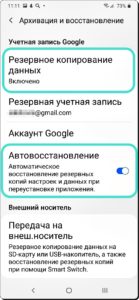
Б. Служба «Резервного копирования данных» хранит заблаговременно сохранённые данные приложения «Dooble Jump» до его удаления.
2. Для восстановления игры «Dooble Jump» нужно запустить приложение Google Play Маркет с главного экрана телефона.
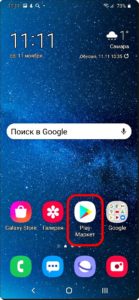
3. Далее, находясь на основной странице приложения Play Маркет нужно открыть основное меню этого приложения. Для этого нужно нажать на значок «Три линии» вверху экрана.

4. В основном меню необходимо выбрать позицию «Мои приложения и игры».
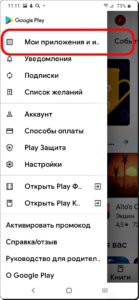
5. Сейчас в этом разделе активирована служба «Обновления». Нас же интересует подраздел «Библиотека». Поэтому далее нужно активировать подраздел «Библиотека» нажатием на его значок.
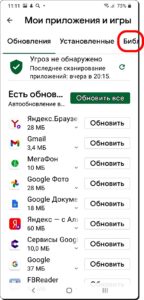
6. Далее, пролистывая список приложений подраздела «Библиотека», который содержит информацию обо всех приложениях, которые когда-то были установлены и удалены из памяти нашего смартфона, необходимо найти интересующую нас игру «Dooble Jump». После того, как мы в списке нашли приложение «Dooble Jump» с отметкой «Не установлено», нужно нажать на кнопку «Установить».
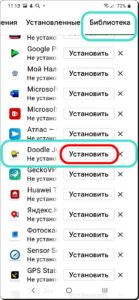
7. После этого магазин приложений Google Play Маркет найдёт в своей библиотеке искомую игру, скачает её на наш смартфон заново и установит её.
В результате этого на одном из экранов смартфона появится значок восстановленного приложения «Dooble Jump». Запускаем игру «Dooble Jump».

8. Игра запустилась успешно.
Для проверки восстановленных настроек и данных этого приложения заходим в раздел «Очки, статистика и достижения».
С удовольствие отмечаем, что игра была успешно восстановлена со всеми данными. В списке достижений этой игры возрождены скромные данные моих результатов (игрок «Mono»).

9. Служба автоматического восстановления настроек и данных при повторной установке приложения «Dooble Jump» сработала на отлично.
Статьи по данной теме:
Как через Google Play восстановить удалённое приложение на смартфоне Samsung Как сохранить данные приложений и их настройки на смартфоне Samsung








